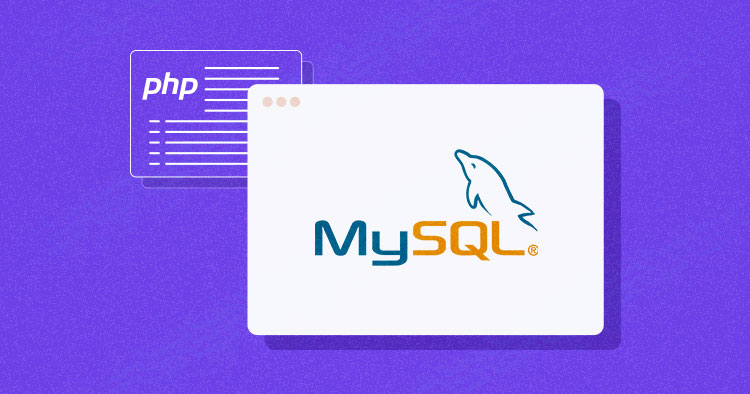
MySQL è un sistema di gestione di database molto popolare che può alimentare progetti di tutte le dimensioni. La sua capacità di gestire enormi volumi di dati senza rompere un sudore è uno dei suoi più grandi punti di forza. Connetti MySQL con il codice PHP, puoi utilizzare una delle tre metodologie.
Ci sono tre tipi di metodi in PHP per collegare il database MySQL tramite backend:
- MySQL
- MySQLi
- PDO
mysql() è ora obsoleto a causa di problemi di sicurezza come SQL injection, ecc., ma gli altri due vengono utilizzati attivamente.
MySQLi
MySQLi è un’API utilizzata come funzione di connettore per collegare il backend dell’app PHP al database MySQL. Funziona proprio come la versione precedente, ma è più sicuro e più veloce, e fornisce una migliore serie di funzioni ed estensioni. MySQLi è stato introdotto con PHP 5.0.0 e i driver sono stati installati in 5.3.0. L’API è stata progettata per supportare MySQL dalla versione 4.1.13 a quelli più recenti.
DOP
L’estensione PHP Data Objects (PDO) è un livello di astrazione del database. È come un’interfaccia per il backend per interagire con il database MySQL e apportare modifiche senza apportare alcuna modifica al codice PHP. Ti dà anche la libertà di lavorare con più database. Il principale vantaggio dell’utilizzo di PDO è che il codice rimane semplice e portatile.
In questo articolo, discuterò come connettere il database MySQL su server diversi e ti darò anche una panoramica del collegamento del database utilizzando PDO.
- Connessione MySQL utilizzando Server Localhost
- Connessione MySQL utilizzando Cloudways Server
- Connessione MySQL utilizzando DOP
- Connessione MySQL utilizzando MySQL Remoto
Smettere di perdere Tempo su Server
Cloudways gestire server di gestione in modo che l’utente può concentrarsi nella creazione di applicazioni e mantenere i vostri clienti felici.
Creare database MySQL al Localhost
Prima di iniziare a costruire la connessione PHP al database MySQL è necessario sapere che cosa è phpMyAdmin. Si tratta di un pannello di controllo da cui è possibile gestire il database che hai creato. Apri il browser e vai a localhost / phpMyAdmin o fai clic su “Admin” nell’interfaccia utente XAMPP.
Quando hai installato XAMPP per la prima volta, ha creato solo il nome utente per l’accesso, ora devi aggiungere una password da solo. Per questo, devi andare all’account utente in cui l’utente è lo stesso di quello mostrato in questa immagine:
![]()
Ora fai clic su Modifica privilegi e vai su Modifica password amministratore, digita la password lì e salvala. Ricorda questa password in quanto verrà utilizzata per connettersi al tuo database.


Nota: non è necessario modificare la password per accedere ai database sul localhost. È una buona pratica ed è per questo che abbiamo usato una password.
Crea database
Ora torna alla homepage di phpMyAdmin. Fare clic sul pulsante Nuovo per creare un nuovo database.

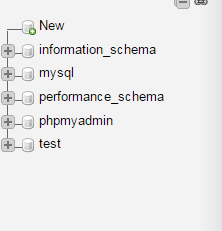
Nella nuova finestra, denomina il tuo database secondo le tue necessità, lo sto nominando “pratica”. Ora seleziona Collation come utf8_general_ci, poiché lo stiamo usando per scopi di apprendimento e gestirà tutte le nostre query e dati che saranno trattati in questa serie di tutorial. Ora fai clic su Crea e verrà creato il tuo database.


Il database appena creato sarà vuoto ora, in quanto non ci sono tabelle in esso. Lo coprirò nella prossima serie in cui impareremo come creare tabelle e inserire dati in esso. In questo tutorial, stiamo andando a collegare il database localhost usando PHP
![]()
Creare una Cartella in htdocs
Ora, individuare la cartella in cui è installato XAMPP e aprire la cartella htdocs (di solito c:/xampp). Crea una nuova cartella all’interno c:/xampp/htdocs / e chiamalo “pratica” inseriremo i file Web in questa cartella. Perché abbiamo creato una cartella in htdocs? XAMPP utilizza le cartelle in htdocs per eseguire ed eseguire i siti PHP.
Nota: Se si utilizza WAMP, quindi aggiungere la cartella pratica in c:/wamp/www cartella.
Crea file di connessione al database in PHP
Crea un nuovo file PHP e chiamalo db_connnection.php e salvarlo. Perché sto creando un file di connessione al database separato? Poiché se sono stati creati più file in cui si desidera inserire dati o selezionare dati dai database, non è necessario scrivere il codice per la connessione al database ogni volta.
<?phpfunction OpenCon() { $dbhost = "localhost"; $dbuser = "root"; $dbpass = "1234"; $db = "example"; $conn = new mysqli($dbhost, $dbuser, $dbpass,$db) or die("Connect failed: %s\n". $conn -> error); return $conn; } function CloseCon($conn) { $conn -> close(); } ?>
Ecco la spiegazione della variabile che abbiamo usato nel nostro file db_connection:
- $dbhost sarà l’host in cui è in esecuzione il server, di solito è localhost.
- db dbuser sarà il nome utente cioè root e db dbpass sarà la password che è la stessa che hai usato per accedere al tuo phpMyAdmin.
- db dbname sarà il nome del database che abbiamo creato in questo tutorial.
Devi solo includerlo usando la funzione personalizzata PHP include (includi ‘ connessione.php’) in cima al tuo codice e chiama la sua funzione e usala. Aiuta anche quando si sposta la posizione del progetto da un PC all’altro e si devono modificare i valori sul singolo file e tutte le modifiche verranno applicate a tutti gli altri file automaticamente.
Crea un nuovo file PHP per controllare la connessione al tuo database
Crea un nuovo file PHP per connetterti al tuo database. Nome indice.php e aggiungere questo codice in questo file.
<?phpinclude 'db_connection.php';$conn = OpenCon();echo "Connected Successfully";CloseCon($conn);?>
Eseguilo!
Ora apri il tuo browser e vai a localhost / practice / index.php e si dovrebbe vedere questa schermata:


Messaggio di conferma
Congratulazioni! Hai collegato con successo il tuo database con il tuo localhost! Se non sei in grado di vedere questa schermata, controlla se hai fatto tutto bene nella tua db_connection.file php.
Crea database MySQL su Cloudways Server
Ai fini di questo tutorial, presumo che tu abbia un’applicazione PHP installata su un server web. La mia configurazione è:
- PHP 7.3
- MySQL
Ho deciso di ospitare la mia applicazione PHP su server gestiti Cloudways perché ottengo uno stack di hosting altamente ottimizzato e nessun problema di gestione del server. Puoi provare Cloudways gratuitamente firmando per un account e seguendo questa semplice GIF per configurare il server e l’applicazione PHP. Scopri i piani di hosting Cloudways per AWS, Google Compute Engine, Vultr, Linode e Digital Ocean per trovare la soluzione giusta per te.

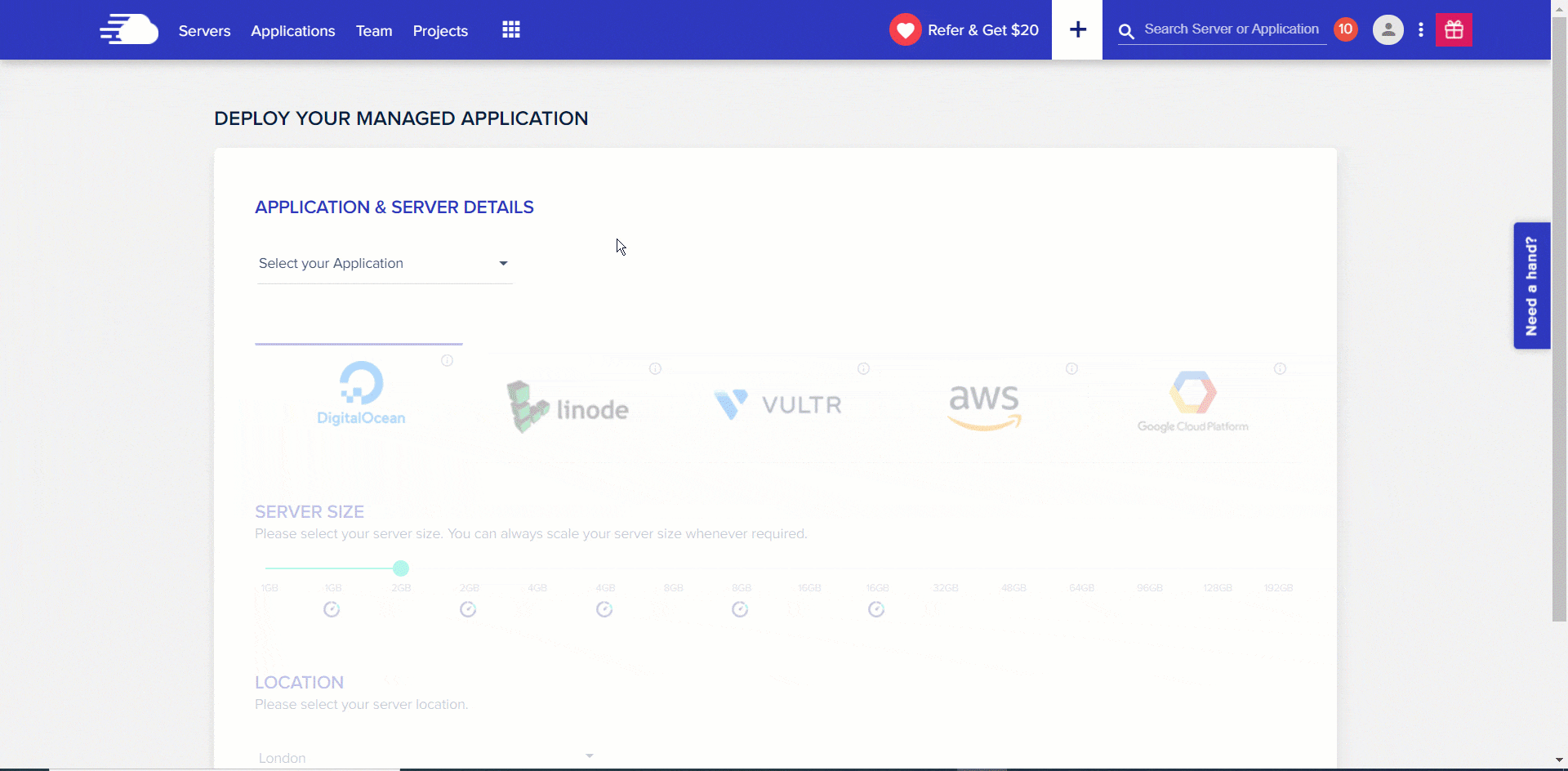
Dopo aver avviato con successo un’applicazione PHP su Cloudways vai nella scheda applicazione e controlla i dettagli del database e fai clic sul pulsante per avviare database manager.
Connessione al database MySQL
Per impostare una connessione al database utilizzare la funzione mysql_connect. Questa funzione restituisce un puntatore (noto anche come handle di database) alla connessione al database. Questo handle verrà utilizzato nel codice in seguito. Una volta che hai l’handle, ricorda di aggiungere le credenziali del database.
- Crea un nuovo file PHP e chiamalo db_connnection.php e salvarlo.
Perché sto creando un file di connessione al database separato? Poiché se sono stati creati più file in cui si desidera inserire dati o selezionare dati dai database, non è necessario scrivere il codice per la connessione al database ogni volta. Devi solo includerlo usando la funzione personalizzata PHP include (include ‘ connessione.php’) in cima al tuo codice e chiama la sua funzione e usala.
A questo punto si ha la possibilità di utilizzare la query di connessione procedurale MySQLi o la connessione al database basata su PHP PDO:
MySQLi Procedurali Query
<?php$servername = "localhost";$username = "username";$password = "password";$db = "dbname";// Create connection$conn = mysqli_connect($servername, $username, $password,$db);// Check connectionif (!$conn) { die("Connection failed: " . mysqli_connect_error());}echo "Connected successfully";?>
Collegare il Database MySQL con PHP Usando DOP
<?php$servername = "localhost";$username = "username";$password = "password";$db = "dbname";try { $conn = new PDO("mysql:host=$servername;dbname=myDB", $username, $password, $db); // set the PDO error mode to exception $conn->setAttribute(PDO::ATTR_ERRMODE, PDO::ERRMODE_EXCEPTION); echo "Connected successfully"; }catch(PDOException $e) { echo "Connection failed: " . $e->getMessage(); }?>
Controllare il Collegamento
<?phpinclude 'db_connection.php'; echo "Connected Successfully";mysqli_close($conn);?>
Per DOP Chiudere la Connessione, come questo
$conn = null;


MySQL Remoto
Remoto PHP MySQL Log di connessione in Cloudways Piattaforma con le proprie credenziali. Fare clic su “Server” nella barra dei menu in alto. Quindi, fare clic sul server di destinazione dall’elenco.
- Quindi, vai all’opzione di menu Sicurezza nel menu di sinistra, quindi fai clic sulla scheda MySQL.
- Aggiungi l’indirizzo IP all’area di testo” Aggiungi IP alla Whitelist “e fai clic sul pulsante” Aggiungi”.
- Se si dispone di più indirizzi IP, ripetere la procedura.
- una Volta fatto, fare clic sul pulsante “Salva Modifiche” per completare le modifiche


Dopo aver correttamente impostato l’indirizzo IP di Whitelisting impostare l’indirizzo IP nella connessione ed eseguire la query.
Top MySQL Management tools
MySQL Workbench è uno strumento visivo per i progettisti di database, sviluppatori e DBA. MySQL Workbench offre modellazione delle informazioni, avanzamento SQL e dispositivi di organizzazione completi per la disposizione dei server, l’organizzazione dei client, il rinforzo e molto altro. MySQL Workbench è accessibile su Windows, Linux e Mac OS X.
MySQL Workbench è un gestore di database MySQL molto popolare per gli sviluppatori. Fornisce utili strumenti di amministrazione come la configurazione del server, la gestione degli utenti e molti altri.È disponibile per i sistemi operativi MAC OS, Linux e Windows.
Consigliamo a tutti quegli sviluppatori in erba che vogliono imparare l’amministrazione del database di usarlo a loro vantaggio. Le funzionalità di gestione li aiuteranno a padroneggiare completamente l’amministrazione del database.
Pro
- salva istruzioni SQL
- Fornisce l’accesso offline a remoto DBs
- Negozi di connessioni multiple in una posizione
- Visual schema e generatore di query disponibili
Contro
- è più complesso rispetto a PHPMyAdmin.
- Gli utenti spesso segnalano crash del software.
Navicat Per MySQL
Navicat è una serie di amministrazione di database grafici e sviluppo software. Potrebbe essere una singola applicazione che consente di associare a PHP MySQL connection e database MariaDB allo stesso tempo. In linea con i database cloud come Amazon RDS, Amazon Aurora, Oracle Cloud, Google Cloud e Microsoft Azure.
Navicat per MySQL fornisce tutti gli strumenti avanzati che uno sviluppatore richiede per gestire completamente le sue operazioni di database. La sua compatibilità con i database cloud lo rende comodo da usare durante la gestione di un’applicazione basata su cloud. Alcune delle sue caratteristiche principali sono:
Pro:
- Interfaccia utente intuitiva e facile da usare.
- Fornisce una facile connessione al database MySQL tramite terminale SSH.
- Pianifica i lavori del database: backup, ripristino, esecuzione di report e altro ancora.
- Importa ed esporta dati da ODBC, Excel, Access, DBF, TXT, CSV, XML, JSON.
- Schemi visivi e costruttori di query disponibili.
- Compatibile con i sistemi operativi Windows, Linux e MAC.
- Funzionalità di collaborazione di squadra disponibile
Contro:
- La versione professional è costosa
- L’esecuzione su Linux richiede Wine, che rallenta l’IDE.
- Gestione dei processi che richiede tempo
MySQL Yog
Questo strumento di gestione MySQL ha tre pacchetti disponibili, ad esempio Professional, Enterprise e Pro. È possibile scegliere uno qualsiasi di loro dopo il test.
Gli amministratori MySQL possono facilmente lavorare con questa piattaforma e in grado di gestire le loro attività di database con efficienza. È disponibile solo per i sistemi operativi Windows.
PRO
- Smooth query designer tool disponibile
- Offre funzionalità avanzate che aiutano nell’apprendimento dell’amministrazione del database.
CONTRO
- La versione pro è pesante su pocket
- Gli utenti spesso segnalano crash software occasionali
- Non supporta alcun database tranne MySQL
- Nessun supporto nativo per i sistemi operativi Linux e MAC.
- Nessun supporto drag and drop tra più schede.
Cloudways MySQL Database Manager
Cloudways MySQL database manager è di gran lunga uno dei più comodi e utili strumenti di gestione MySQL per gli sviluppatori. E ‘ molto facile da usare a causa della sua interfaccia utente user-friendly e fornisce tutti gli strumenti di amministrazione MySQL necessari un gestore di database dovrebbe avere:
Pro:
- Offre interfaccia utente user-friendly e personalizzabile con funzionalità avanzate.
- Progetta visivamente le tabelle dello schema, i vincoli e le query.
- Facile connessione al database MySQL tramite terminale SSH.
Contro
- Nessun supporto drag and drop disponibile per più schede.
- Mancanza di supporto per database diversi da MariaDB, MySQL.
D: Come faccio a verificare se MySQL è in esecuzione o meno?
A: Per verificare se MySQL è in esecuzione, a condizione che sia installato come servizio, puoi andare su Start -> Pannello di controllo -> Strumenti di amministrazione -> Servizi e cercare MySQL in quell’elenco. Controlla se è in esecuzione o meno.
D: Come faccio a trovare la mia porta localhost per MySQL?
A: Se si utilizza MySQL Workbench, guardare nella scheda Sessione nel riquadro Informazioni sulla barra laterale. Se si utilizza phpMyAdmin, fare clic su Home, quindi Variabili nel menu in alto. Cerca l’impostazione della porta nella pagina. Il valore impostato è il tuo numero di porta MySQL.
D: Qual è il mio nome utente e password MySQL localhost?
A: Controlla http://php.net/manual/en/function.mysql-connect.php. ser servername = “localhost”; username username = “root”; password password=””; Questo probabilmente funzionerà per i nuovi utenti e non dimenticare di creare il database prima di connetterti ad esso.
Q: Qual è la funzione PHP standard per la connessione a un database MySQL?
A: Uno dei motivi per cui PHP funziona così bene con MySQL è la funzione mysql_connect che apre una connessione al database. Questa funzione richiede cinque argomenti.
Conclusione
Una buona struttura di database è la spina dorsale di qualsiasi applicazione. Che si tratti di un CMS o di una piattaforma di monitoraggio delle attività online, è necessario un database MySQL(s) per tenere traccia di app e informazioni utente e dati del server per i processi di applicazione.
In questo tutorial, abbiamo imparato due cose:
- Come creare un nuovo database
- Come connettere il database MySQL con PHP
Sia MySQLi che PDO hanno le loro preferenze. Tuttavia, prima di iniziare, si dovrebbe tenere presente che MySQL viene utilizzato solo per connettere MySQL con PHP, se è necessario migrare in un altro database, è possibile modificare l’intero codice. D’altra parte, PDO funziona con 12 diversi database, il che rende la migrazione molto meno impegnativa.
Condividi Questo Articolo
Revisione Cliente a 
“Cloudways hosting è uno dei migliori clienti del servizio di hosting e velocità”
Sanjit C
Inshal Ali
Inshal è un Content Marketer a Cloudways. Con background in informatica, abilità di contenuti e un sacco di creatività, aiuta business raggiungere il cielo e andare oltre attraverso contenuti che parla la lingua dei loro clienti. A parte il lavoro, lo vedrete per lo più in alcuni giochi online o su un campo di calcio.